如何把pdf转换成word文档
常办公和学习中,我们经常会遇到需要将PDF文件转换为Word文档的情况,PDF文件因其格式固定、便于传输和打印的特点被广泛使用,但在实际工作中,PDF文件有时并不适合进行编辑和修改,这时,将PDF转换成Word文档就成了一项非常重要的技能,下面将详细介绍几种将PDF转换成Word文档的方法:
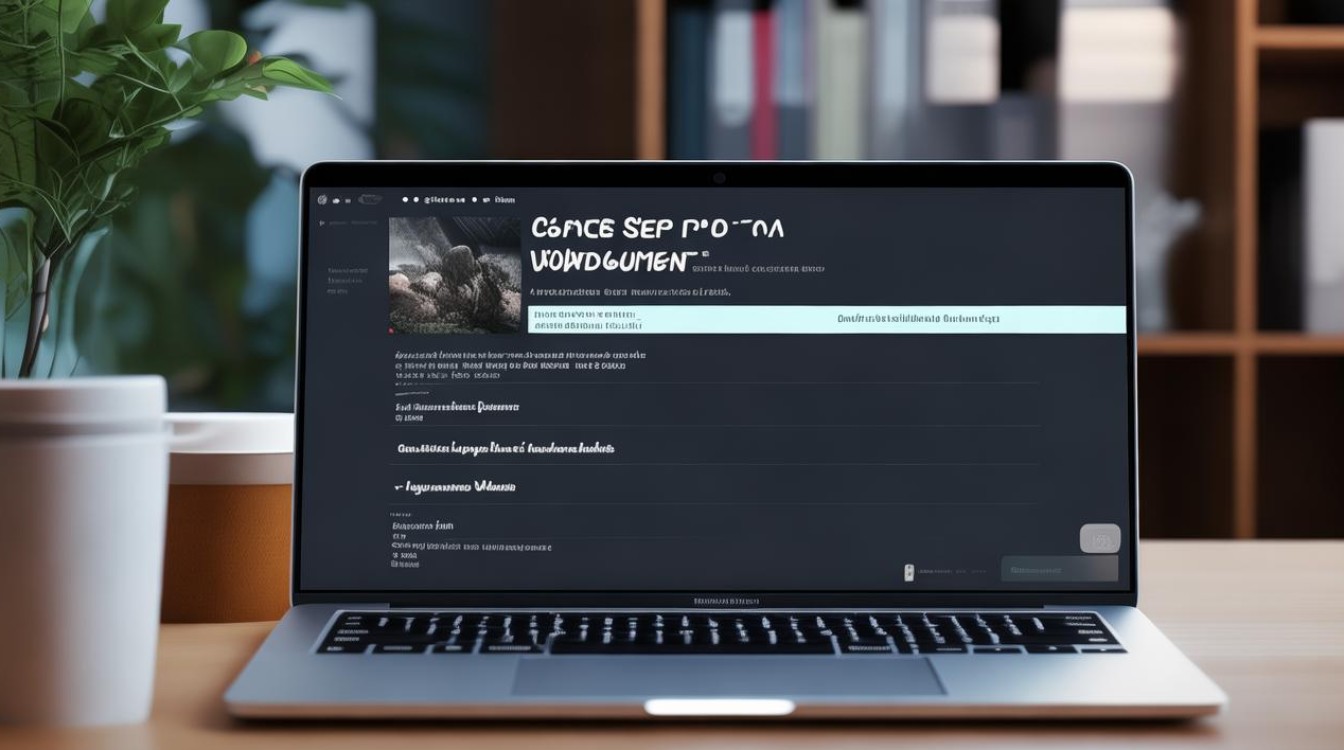
| 方法 | 操作步骤 | 优点 | 缺点 |
|---|---|---|---|
| 使用专业转换软件 | 下载并安装专业转换软件,如“星优PDF工具箱”、“狐狸PDF编辑器”等。 打开软件,选择“PDF转Word”功能。 添加需要转换的PDF文件。 设置转换参数(如输出格式、保存路径等)。 点击“开始转换”按钮,等待转换完成。 |
转换效果好,能保留原PDF文件的格式和排版;支持批量转换,提高工作效率。 | 需要下载安装软件,占用一定的电脑空间;部分软件可能需要付费。 |
| 使用在线转换工具 | 打开浏览器,访问在线PDF转Word工具网站,如Smallpdf、ILovePDF等。 点击“选择文件”按钮,上传需要转换的PDF文件。 等待片刻,网站会自动开始转换。 转换完成后,下载转换好的Word文档。 |
无需下载安装软件,方便快捷;支持多种文件格式转换。 | 对网络依赖较强,网络不佳时可能影响转换速度;部分网站对大文件的大小有限制;涉及文件在网络上的传输,对于需要高度保密的文件,使用时需格外小心。 |
| 使用办公软件 | 使用WPS Office打开PDF文件。 在菜单中找到“PDF转Word”选项并点击。 设置转换参数(如输出范围、文档格式等)。 点击“开始转换”按钮,等待转换完成。 |
操作简单明了,适合日常办公和学习使用;部分办公软件提供免费转换服务。 | 转换效果可能受PDF文件复杂度影响,复杂排版的PDF文件转换后可能需要手动调整;免费转换页数有限,超过限制需使用会员服务。 |
| 使用浏览器插件 | 在浏览器中的应用市场找到并下载合适的PDF转Word插件。 安装插件后,在PDF文件上点击右键,选择“转换”选项。 设置转换参数(如输出格式、保存路径等)。 点击“开始转换”按钮,等待转换完成。 |
操作简便,转换质量相当不错;能在浏览器中直接完成转换,无需额外软件。 | 插件占用一定的内存资源,若电脑配置较低,可能会影响其运行速度;部分插件可能存在兼容性问题。 |
FAQs
PDF转Word后格式错乱怎么办?
答:PDF转Word后格式错乱是常见现象,尤其是当原PDF文件包含复杂排版、特殊字体或图片时,以下是一些解决方法:
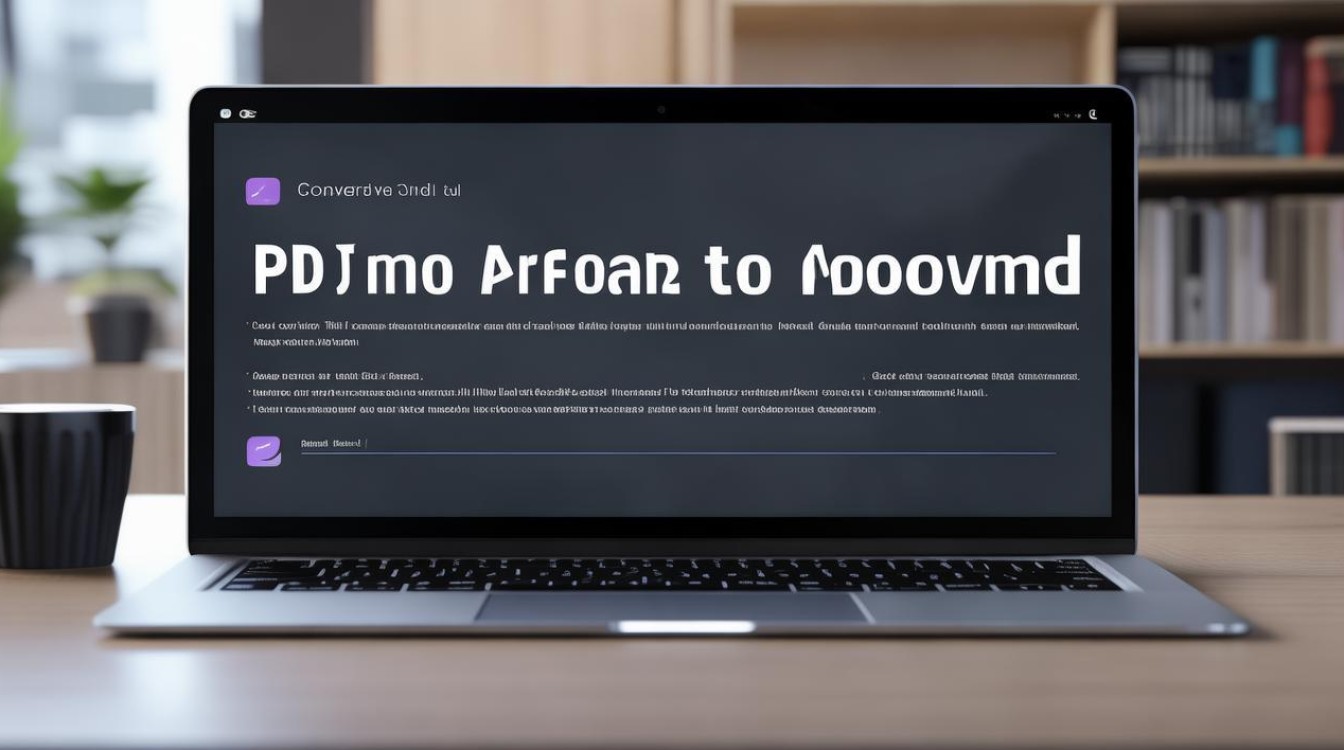
- 使用专业转换软件:专业软件通常能更好地保留原PDF的格式和排版,减少错乱现象。
- 调整转换设置:在转换前,检查软件或工具提供的转换设置,如页面布局、字体等,尝试调整以获得更好的转换效果。
- 手动调整:转换后,在Word文档中手动调整格式,如重新设置段落、字体、图片位置等。
PDF转Word时如何保留原文档的链接和书签?
答:要在PDF转Word时保留原文档的链接和书签,可以尝试以下方法:
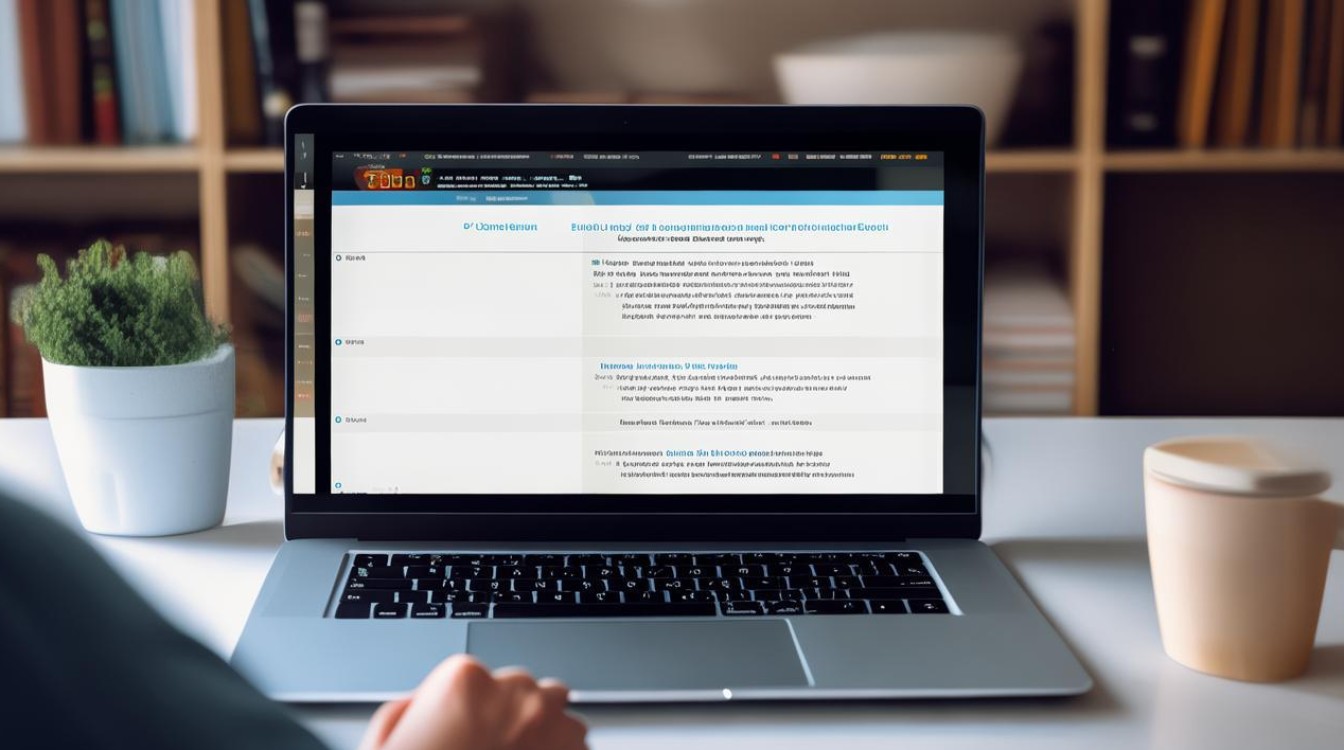
- 使用支持链接和书签转换的软件:部分专业转换软件提供保留链接和书签的选项,在转换前检查软件设置。
- 手动复制链接和书签:如果软件不支持自动保留链接和书签,可以在转换后手动在Word文档中添加相应的链接和书签。
- 注意PDF文件的质量:链接和书签的保留效果也受原PDF文件质量的影响,确保PDF文件中的链接和书签是
版权声明:本文由 数字独教育 发布,如需转载请注明出处。













 冀ICP备2021017634号-12
冀ICP备2021017634号-12
 冀公网安备13062802000114号
冀公网安备13062802000114号